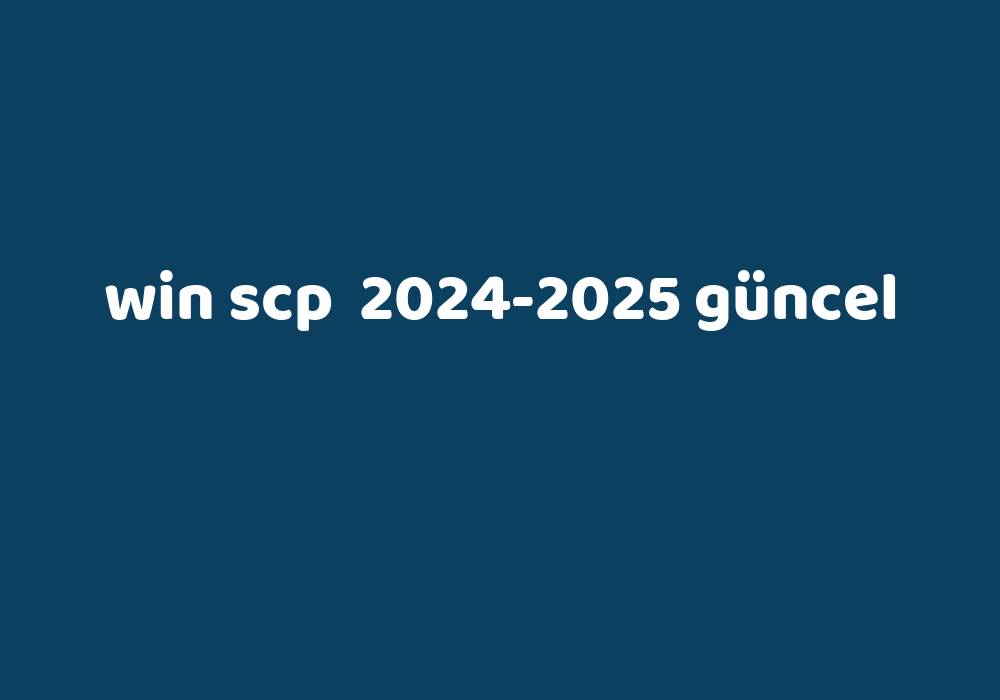WinSCP Nedir?
WinSCP, Windows işletim sistemi için ücretsiz ve açık kaynaklı bir SCP, SFTP ve FTP istemcisidir. Dosya ve dizinleri yerel bilgisayar ile uzak bir sunucu arasında güvenli bir şekilde kopyalamak ve aktarmak için kullanılır. WinSCP, hem grafik arayüz hem de komut satırı seçenekleri sunar.
WinSCP’nin Özellikleri
- Güvenlik: WinSCP, SSH protokolünü kullanarak verileri şifreler. Bu, dosyalarınızın ve dizinlerinizin yetkisiz erişime karşı korunmasını sağlar.
- Esneklik: WinSCP, FTP, FTPS, SCP ve SFTP dahil olmak üzere çeşitli dosya aktarım protokollerini destekler. Bu, farklı gereksinimleriniz için doğru protokolü seçmenizi sağlar.
- Kolaylık: WinSCP, hem yeni başlayanlar hem de deneyimli kullanıcılar için kullanımı kolaydır. Grafik arayüzü, dosyaları ve dizinleri seçme ve aktarma sürecini basitleştirir.
WinSCP Nasıl Kurulur?
WinSCP’yi indirmek ve kurmak için aşağıdaki adımları izleyin:
- WinSCP web sitesini ziyaret edin ve en son sürümü indirin.
- İndirilen dosyayı çalıştırın.
- Kurulum sihirbazını izleyin.
WinSCP Nasıl Kullanılır?
WinSCP’yi kullanmak için aşağıdaki adımları izleyin:
- WinSCP’yi başlatın.
- “Host Name” (Sunucu Adı) alanına uzak sunucunun adresini girin.
- “Port” (Port) alanına uzak sunucunun bağlantı noktasını girin.
- “User Name” (Kullanıcı Adı) alanına uzak sunucunun kullanıcı adını girin.
- “Password” (Parola) alanına uzak sunucunun parolasını girin.
- “Login” (Giriş) düğmesine tıklayın.
WinSCP ile Dosya Aktarımı
WinSCP ile dosya aktarmak için aşağıdaki adımları izleyin:
- “Local” (Yerel) panelinde, aktarmak istediğiniz dosyaları veya dizinleri seçin.
- “Remote” (Uzak) panelinde, dosyaların veya dizinlerin kopyalanacağı uzak dizini seçin.
- “Copy” (Kopyala) düğmesine tıklayın.
WinSCP ile Komut Satırı Kullanımı
WinSCP, komut satırı aracılığıyla da kullanılabilir. Komut satırı seçenekleri, grafik arayüz seçeneklerinden daha gelişmişdir.
WinSCP’yi komut satırından kullanmak için aşağıdaki adımları izleyin:
- PuTTY veya benzer bir SSH istemcisini yükleyin.
- PuTTY’yi kullanarak uzak sunucuya bağlanın.
- WinSCP’yi komut satırından çalıştırın.
WinSCP ile SFTP Kullanımı
WinSCP, SFTP protokolünü kullanarak dosya aktarımı için de kullanılabilir. SFTP, SSH protokolünün bir uzantısıdır ve verileri şifrelemek için daha güçlü bir şifreleme algoritması kullanır.
WinSCP ile SFTP kullanmak için aşağıdaki adımları izleyin:
- WinSCP’yi başlatın.
- “File Transfer Protocol” (Dosya Aktarım Protokolü) açılır menüsünden “SFTP” seçeneğini seçin.
- Diğer adımlar, SCP ile dosya aktarımı için verilen adımlarla aynıdır.
WinSCP ile FTPS Kullanımı
WinSCP, FTPS protokolünü kullanarak dosya aktarımı için de kullanılabilir. FTPS, FTP protokolünün bir uzantısıdır ve verileri şifrelemek için SSL/TLS protokolünü kullanır.
WinSCP ile FTPS kullanmak için aşağıdaki adımları izleyin:
- WinSCP’yi başlatın.
- “File Transfer Protocol” (Dosya Aktarım Protokolü) açılır menüsünden “FTPS” seçeneğini seçin.
- Diğer adımlar, SCP ile dosya aktarımı için verilen adımlarla aynıdır.
WinSCP ile Gelişmiş Özellikler
WinSCP, aşağıdaki gibi çeşitli gelişmiş özelliklere de sahiptir:
- Otomatik dosya aktarımı: WinSCP, dosya ve dizinleri otomatik olarak aktarmak için komut dosyaları ve görev zamanlayıcıları kullanabilir.
- SFTP ve FTPS sunucuları için kimlik doğrulama: WinSCP, SSH kimlik doğrulama yöntemlerini kullanarak SFTP ve FTPS sunucularına bağlanabilir.
- **Tekdüzen kimlik doğrulama